モジュールの再スキャン
Tosca の再スキャンは、テスト対象アプリケーションの最新の状態に一致するように、モジュールをすばやく簡単に更新する方法です。コントロールを別の場所に移動した場合や、プロパティ値を変更した場合に特に役立ちます。再スキャンは、モジュールとそれに関連したテストケースの間のすべてのリファレンスをそのまま保持します。アプリケーションが変更されるたびに新しいモジュールとテストケースを作成する必要がないため、時間を節約できます。
既存のモジュールを再スキャンするには、以下の手順に従ってください。
-
Tosca Commander 内で、再スキャンしたいモジュールを右クリックしてください。
-
これにより再スキャンウィンドウが開き、 Tosca XScan と同じオプションが提供されます。次のステップは、再スキャンしたいモジュールの種類によって異なります。
 アプリケーションスキャンで作成したモジュールを 再スキャンする
アプリケーションスキャンで作成したモジュールを 再スキャンする
再スキャンウィンドウには、画面上に存在するすべてのコントロールが表示されます。グレーアウトされたエントリーにチェックマークが付いているものは、すでにモジュールの一部となっています。
-
モジュールに新しいコントロールを追加するには、コントロールの横にあるチェックボックスをオンにします。コントロールは一意に識別可能なものにしてください。
-
Unmapped Controls のセクションには、 Tosca XScan が見つけられないすべてのコントロールがリストされています。これは、再スキャン中に1つ以上の識別プロパティが異なる際に起こります。
これを修正するには、これらのコントロールを、まだモジュールの一部ではないコントロールにマッピングします。操作は、同じビジネスタイプのコントロールにのみマッピングできることにご注意ください。例えば、 Button を別の Button にマップすることはできますが、 ComboBox にはできません。
-
Unmapped Controls セクションで、それぞれのコントロールの横にある
 Map を選択します。次に、使用するコントロールを選択し、 Done をクリックします。
Map を選択します。次に、使用するコントロールを選択し、 Done をクリックします。 -
新しいコントロールのプロパティ値が異なる場合、再スキャンウィンドウは別の画面を開きます。現在のモジュール値を維持するか、新しいアプリケーション値を維持するかを決定します。次に Update を選択します。
-
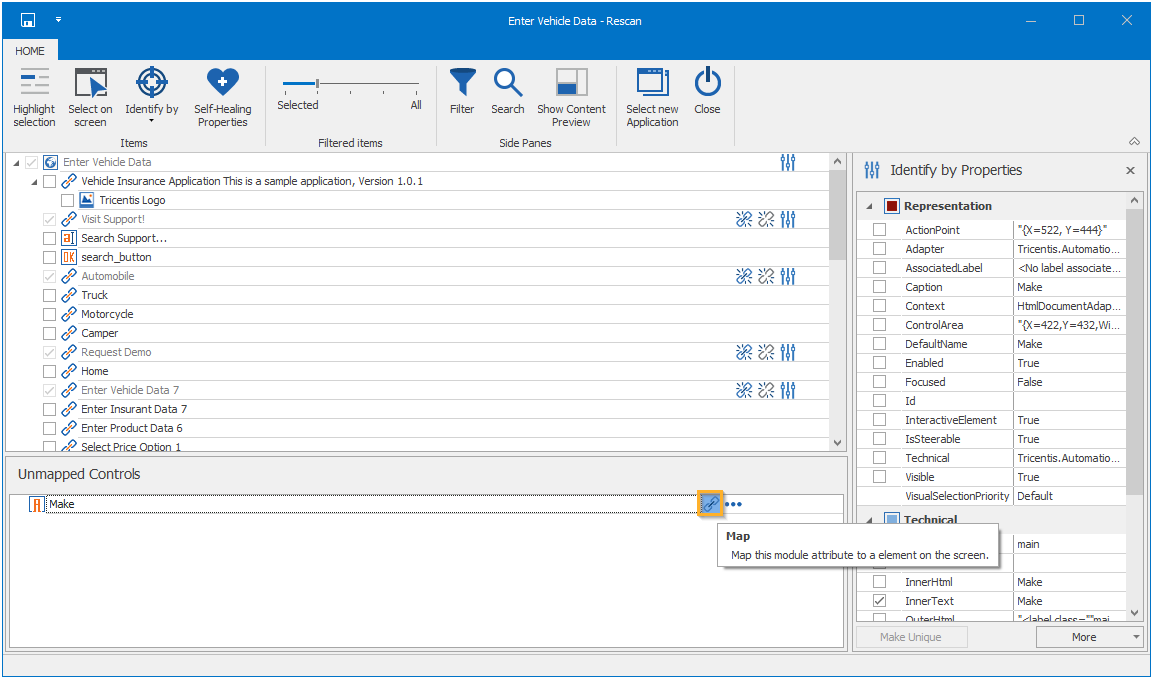
Toscaの再スキャン:マップされていないコントロールをマップする
-
コントロール自体はまだ存在しているが、最初にスキャンしたときとは異なる動作をする場合は、コントロールを再マップすることもできます。例えば、アプリケーションのアーキテクチャが変更された場合です。
-
モジュールの一部であるコントロールを、まだモジュールの一部ではないコントロールに再マップできます。これを行うには、該当するコントロールの横にある 1"="" ctype="x-Xpt" equiv-text='lt;span class="UI_Element"gt;' id="1">ap_symbol.png" class="icon_fliesstext" /gt;"/ Remap を選択してマップします。
-
すでにモジュールの一部である2つのコントロール間のマッピングを置き換えたい場合は、まずそれらのマッピングを解除する必要があります。そのためには、コントロールの隣にある
 Unmap を選択し、その後再マッピングしてください。
Unmap を選択し、その後再マッピングしてください。
-
-
モジュールへの変更を保存し、Toscaに戻るには、保存して閉じるを選択してください。
 Remote Terminal Scan で作成したモジュールを再スキャンする
Remote Terminal Scan で作成したモジュールを再スキャンする
Remote Terminal Scan で作成したモジュールを再スキャンするには、次の手順に従います。
-
エミュレータで、追加または更新したいコントロールが含まれている画面に移動してください。
-
Tosca Rescan ウィンドウで、 Refresh を選択し、 Content Preview エリアを更新します。これにより、Toscaはエミュレータの現在の状態をキャプチャすることができます。
-
コントロールを更新します。
-
モジュールに新しいコントロールを追加するには、リボンメニューからコントロールタイプを選択し、通常のスキャンと同様にコントロール領域をハイライトします。
-
以前にスキャンしたコントロールを更新するには、リストからコントロールを選択し、タブで該当する値を更新します。
再スキャン画面から、以前にスキャンしたコントロールを削除することはできません。ただし、 Tosca Commander の Modules タブで、それぞれのモジュールからコントロールを削除することはできます。
-
-
異なる画面に配置されているコントロールを更新または新規作成する場合は、必要に応じて前の手順を繰り返してください。
-
完了したら、保存して閉じるを選択します。
-